
- Головна
- Поради та допомога
- Як оновити драйвера на відеокарту
Як оновити драйвера на відеокарту
Відеокарта потребує періодичного оновлення драйверів, виробники постійно працюють над поліпшенням продуктивності GPU посредствам не тільки виробництва нових деталей з більш потужними комплектуючими, а й за допомогою поліпшеного програмного забезпечення. Драйвера з’являються для кожної моделі карт, які використовуються в даний момент, крім як для тих, що морально застаріли і їх обслуговування не має сенсу. Знайти оновлення драйверів для відеокарти можна на офіційному сайті безкоштовно у виробників або автоматично.
Підписуйтесь на наш Telegram-канал
Зміст:
- Як дізнатися яка у мене відеокарта?
- Оновлення драйвера для відеокарти AMD (Radeon)
- Оновлення драйвера для відеокарти Nvidia
- Як визначити чи необхідно оновлення відеодрайверів?
- Як оновити відеодрайвер
Як дізнатися яка у мене відеокарта?
Перш ніж приступити до оновлення драйверів на відеокарту, необхідно знати її характеристики. Зробити це можна кількома способами:
- Користувачеві потрібно зайти в меню “Пуск” і в пошуковому рядку набрати msinfo32, після чого підтвердити пошук.
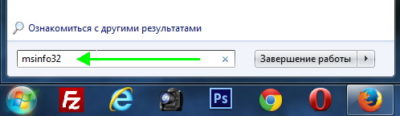
Це службова програма, яка надає відомості про характеристики комп’ютера або ноутбука. Після пошуку натисніть на файл msinfo32 і з’явиться вікно з усією необхідною інформацією для вас. Скористатися даними служби Windows можна і пройшовши іншим шляхом: меню “Пуск”, далі перейдіть у вкладку “Всі програми”, після чого виберіть рядок “Службові”, де і знайдете потрібну підкатегорію “Відомості про систему”.
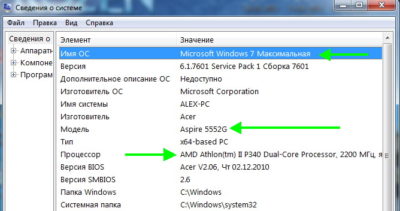
- Дізнатися, яка у вас відеокарта можна скориставшись “панеллю керування” через меню “Пуск”. Після чого потрібно буде вибрати категорію “Система” або “Система і безпека” (в залежності від ОС).
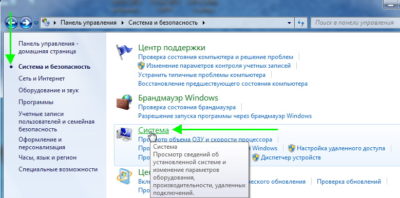
Після цього з’явиться інформаційне вікно, де будуть eсі дані про комп’ютер або ноутбуr і комплектуючих.
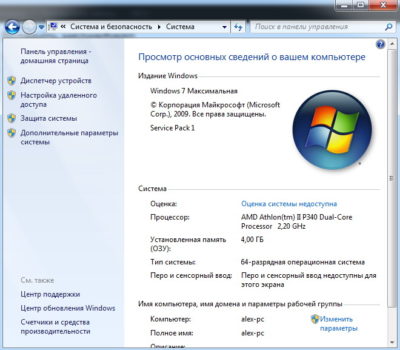
- Отримати дані про відеокарту можна, натиснувши правою кнопкою миші на “Мій комп’ютер”, в невеликому списку меню потрібно натиснути вкладку “Властивості” і з’явиться вся технічна інформація.
- Відомості про відеокарту можна знайти через “Диспетчер пристроїв”. Для цього треба зайти в меню “Пуск”, а далі перейдіть в категорію “Панель управління”. В меню панелі керування виберіть “Диспетчер пристроїв”.
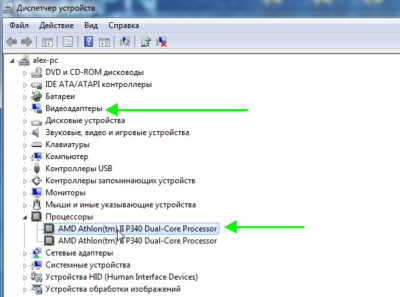
З’явиться список комплектуючих, де користувач і може дізнатися, яка відеокарта встановлена в його комп’ютер або ноутбук.
Є і додаткове програмне забезпечення, яке покаже всю інформацію про комплектуючих гаджета, наприклад:Everest, Speccy і інші.
Оновлення драйвера для відеокарти AMD (Radeon)
Оновити драйвера на відеокарти AMD можна автоматично або вручну. Але багато просунуті користувачі вважають за краще встановлювати їх вручну, щоб вибрати програмне забезпечення, яке більш підходить для GPU, ОС. Інструкція ручного і автоматичного оновлення відеокарти:
- Перейдіть на офіційний сайт виробника до відповідного розділу, де пропонують оновити драйвера для AMD (Radeon).
- Якщо ви хочете, щоб пошук потрібного програмного забезпечення система виконала самостійно, тоді в рядку “Search for your product” виберіть свою відеокарту,
- Після цього над пошуковим рядком з’явиться активна кнопка з назвою вашої GPU. Натисніть на неї, сайт завантажить сторінку з драйверами, де потрібно завантажити ті, які підходять до вашої операційної системи.
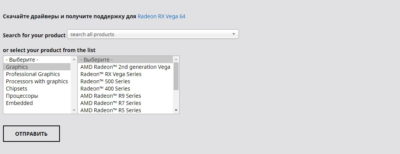
- Для ручного пошуку нижче під рядком “Search for your product”, потрібно самостійно вибрати GPU. У другому стовпці необхідно вибрати серію вашого графічного процесора. З’явиться третій стовпчик, де потрібно вибрати – оновити драйвера на відеокарту для ноутбука або настільного комп’ютера. З’явиться останній рядок, де вибирається покоління комплектуючого. Тепер потрібно натиснути активну кнопку нижче “Відправити”. Завантажиться нова сторінка, де відповідно вашої ОС потрібно завантажити ПО.
Після завантаження драйверів встановіть їх в тій директорії, в якій вони встановлюються за замовчуванням.
Оновлення драйвера для відеокарти Nvidia
Оновлювати драйвера для відеокарти Nvidia необхідно через офіційний сайт розробника, а точніше через розділ поновлення ПО. Інструкція по завантаженню програмного забезпечення для GPU від Nvidia:
- Перейшовши на офіційний сайт, ви побачите пошукову систему оновлень, яка потрібна для ручного пошуку.
- У першому рядку виберіть назву своєї відеокарти, наприклад: GeForce.
- У другій потрібно правильно визначити серію GPU, наприклад: GeForce 16 Series.
- У третій визначте сімейство відеокарти, наприклад: GeForce GTX 1660 Ti.
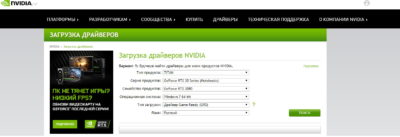
- Далі потрібно правильно вибрати операційну систему, на основі якої працює ваш комп’ютер або ноутбук.
- В панелі “Тип завантаження” виберіть той, який більше підходить під ваш основний вид використання гаджета. Наприклад, геймерам рекомендовано встановлювати тип завантаження Game Ready, а тим, хто користується відео, фоторедакторами, працюють з графікою, краще буде встановити драйвера з типом завантаження Studio.
- Останнім пунктів потрібно вибрати мову інтерфейсу (всього 17 мов).
На останньому етапі завантажуєте драйвера на свій комп’ютер або ноутбук і погоджуєтеся з установкою.
Як визначити чи необхідно оновлення відеодрайверів?
Не поспішайте нарікати на швидкий вихід відеокарти з користування, якщо ви помітили, що під час гри або перегляду фільму в форматі Blu-ray картинка стала підвисати, екран на кілька секунд чорніє і з’являється повідомлення про некоректність роботи драйверів. Якраз в драйверах і може бути причина втрати швидкодії роботи комп’ютера або ноутбука. Є кілька непрямих і прямих ознак, які можуть означати, що програмне забезпечення вашої відеокарти потребує оновлення:
- Відеокарта стала сильно перегріватися.
- Перестала “тягнути” ігри, які цілком підходять за технічними характеристиками і можливостям комп’ютера або ноутбука.
- Стали з’являтися помилки, наприклад: “драйвер не відповідає”, “робота драйвера була відновлена до робочої версії”.
- Під час роботи комп’ютерного пристрою на екрані з’явилися кольорові смуги і гаджет вимкнувся.
Також визначити, чи потрібно оновити драйвера відеокарти можна, якщо пройти через меню “Пуск” в панель управління. Там вибрати вкладку “Диспетчер пристроїв”. З’явиться список комплектуючих, вам потрібен розділ “Відеоадаптери”. Натисніть на нього, і показує встановлений GPU на вашому пристрої. Якщо поруч з назвою відображається жовтий трикутник зі знаком оклику, значить потрібно оновити програмне забезпечення для нормальної роботи відеокарти.
Як оновити відеодрайвер
Перш, ніж відповісти на питання, як оновити відео драйвер, бажано видалити застаріле програмне забезпечення. Зазвичай при установці нової версії ПЗ, вона інсталюється поверх старої, але також може виникнути і конфлікт між версіями драйверів. Щоб цього уникнути, все-таки краще витратити кілька хвилин, щоб видалити застарілий відео драйвер, тим більше, якщо ви просунутий користувач. Для цього вам потрібно зайти в “Панель управління” в меню “Пуск”, далі в “Диспетчер пристроїв”. Знайдіть в списку комплектуючих рядок “Відеоадаптери”. Натисніть на неї і з’явиться назва GPU, тепер перейдіть в “Властивості”, натиснувши правою кнопкою миші на відеокарту або просто викличте потрібну панель за допомогою одного кліка на назві. У меню, у верхньому рядку вкладок, виберіть “Драйвер”. У цій вкладці нижнім пунктом буде “Видалити драйвера”.
Тепер пропонуємо вам інструкцію, як оновити драйвера відеокарти:
- Перші кроки, як і при видаленні застарілого програмного забезпечення: “Пуск” – “Панель управління” – “Диспетчер пристроїв” – “Відеоадаптери”.
- Натискаєте на назву встановленої відеокарти.
- Переходьте в розділ “Драйвера”.
- Натискаєте на рядок “Оновити”.
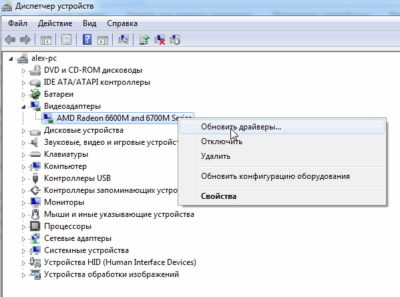
- Тепер можна виконати автоматичний пошук і оновлення драйверів або вибрати варіант, де пропонується знайти драйвера на комп’ютері.
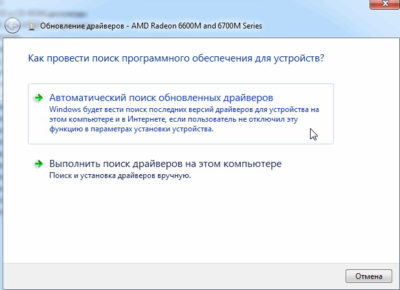
Після вибору першого варіанту, програма для нормальної роботи GPU буде оновлена або з’явиться повідомлення, що вона не потребує оновлення.
Якщо раптом ви десь помилитеся з вибором правильної версії програмного забезпечення або станеться якийсь конфлікт, який вплине на нормальну роботу комп’ютера або ноутбука, то ви завжди зможете відкотити систему до останньої працюючої версії ПЗ.
Для пошуку та оновлення відеодрайверів є сторонні програми, які самостійно сканують комп’ютерний пристрій і встановлюють все нове програмне забезпечення для комплектуючих. Недоліком використання таких додатків – це те, що частина потужності комп’ютера або ноутбука йде на постійний пошук оновлень і сканування системи, що впливає на швидкодію гаджета.
Читайте також:









